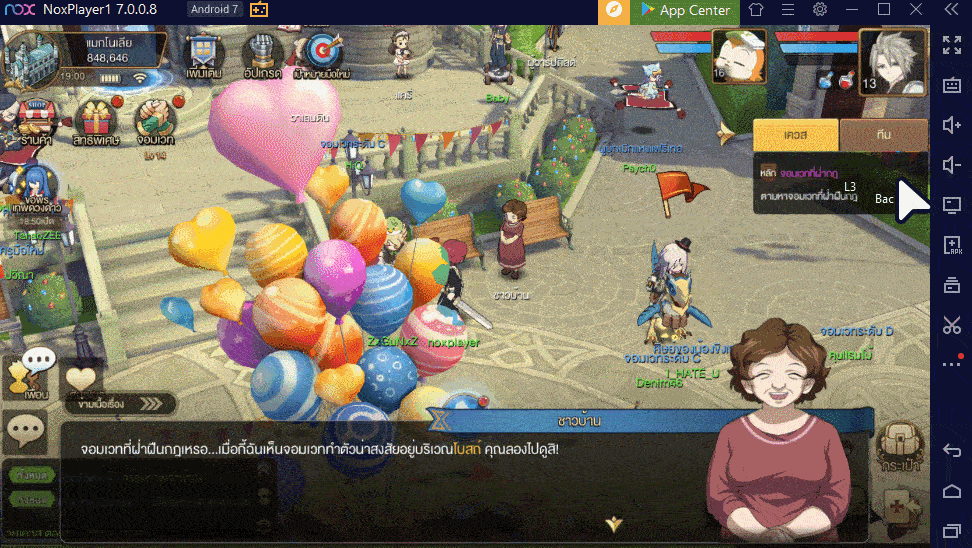ในเวอร์ชันล่าสุดของ V7.0.0.8 ได้เพิ่มโหมดเมาส์จำลองเกมแพด ต่อไปแอดจะแนะนำวิธตั้งค่าแล้วใช้โหมดเมาส์
1.เชื่อมต่อเกมแพดกับคอมพิวเตอร์ (เกมแพดไอคอนสีเหลืองของที่จับจะปรากฏที่มุมบนซ้ายของเครื่องจำลอง) และคลิกเข้าไปในเกมที่คุณอยากเล่น (ตัวอย่างเช่น FAIRY TAIL: Forces Unite! )คลิก "แป้นพิมพ์" ในแถบเครื่องมือด้านขวา
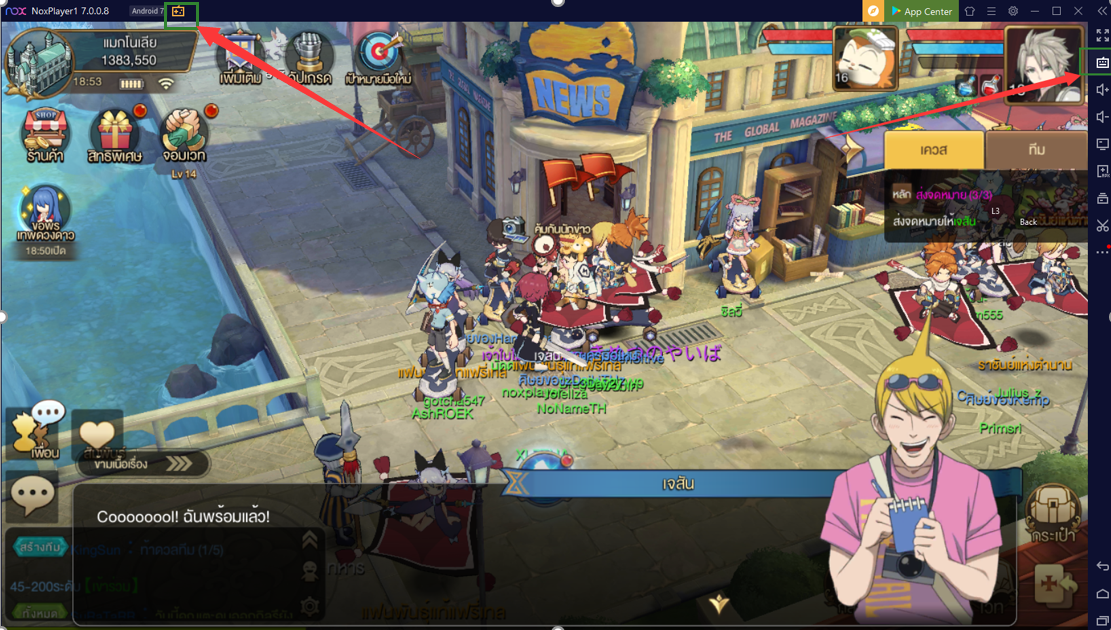
2.หลังจากเปิดแป้นพิมพ์แผงควบคุมในการตั้งค่าเกมแพดให้เลือกตัวควบคุมสุดท้ายโหมดเมาส์แล้วลากไปยังตำแหน่งที่เหมาะสมบนหน้าจอ
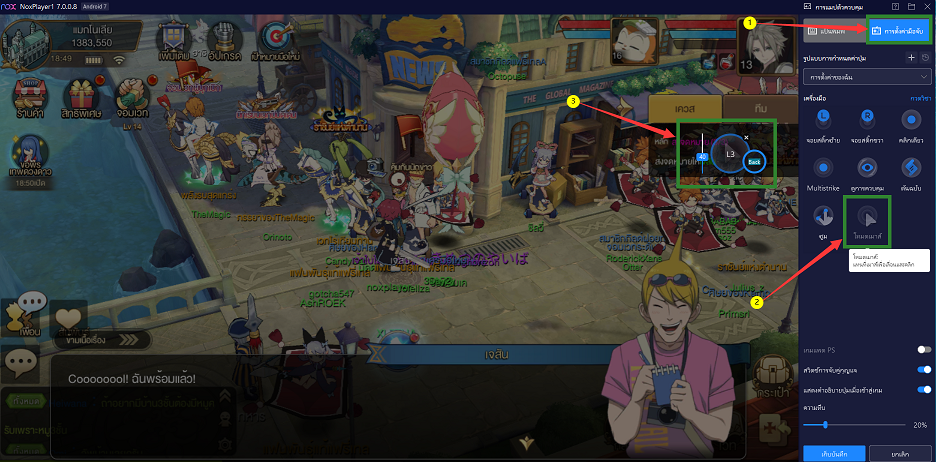
3. การตั้งค่าคีย์ (คุณสามารถตั้งค่าปุ่มที่คุณคุ้นเคย)
(1) ปุ่มซ้ายถูกตั้งค่าให้เข้า / ออกจากโหมดเมาส์ หลังจากกดปุ่มนี้เมาส์สามารถเคลื่อนย้ายได้โดยการควบคุมจอยสติ๊กด้านขวา
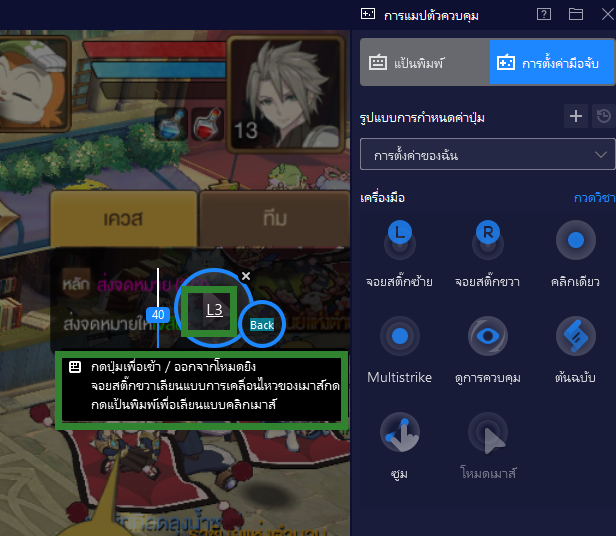
(2) ปุ่มขวาคือการจำลองการคลิกเมาส์ คลิกปุ่มบนที่จับเพื่อจำลองการคลิกเมาส์
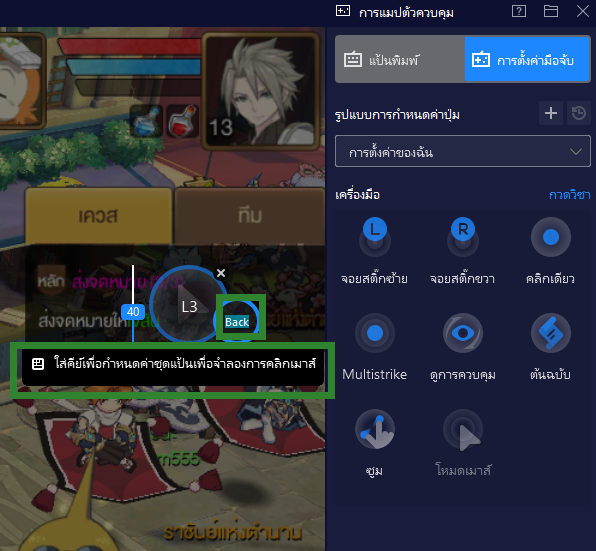
(3) ปุ่มปรับซ้ายสุดคือความไวที่สามารถปรับจอยสติ๊กด้านขวาเพื่อควบคุมการเคลื่อนไหวของเมาส์ แนะนำให้ตั้ง 15 จะดีที่สุด
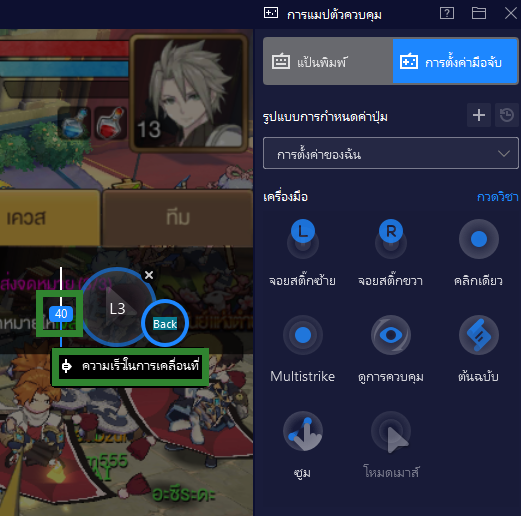
4.แสดงผลลัพธ์